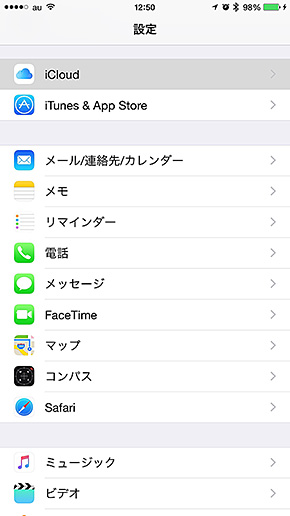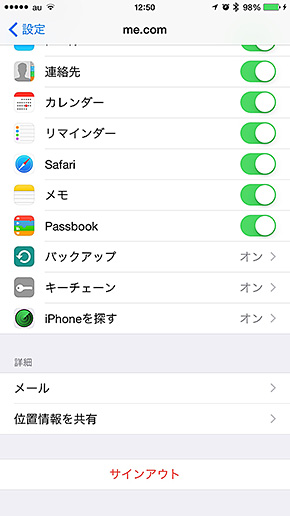iPhoneのバックアップを取る際に気を付けること
多くの人はiCloudバックアップを使ってiPhoneのバックアップを取っていると思いますが、定期的に「暗号化」したバックアップをMacやPCのiTunesで作成しておくことをお勧めします。
iPhoneの「バックアップ」を取っているかどうかは、修理に出す際などに必ず確認されます。また、iCloudバックアップを利用している場合は、一定期間Wi-Fiなどにつながず、バックアップが取れていないと画面に「この iPhone はバックアップが作成されていません。バックアップは、iPhone が電源に接続され、ロックされ、かつ Wi-Fi に接続しているときに作成されます。」と警告が表示されたりします。
このバックアップとはどういうことなのか、どういう状態が「バックアップが取れている」状態で、どういう点に気を付けなくてはいけないのか、どんな設定をするとより便利なのかを解説します。
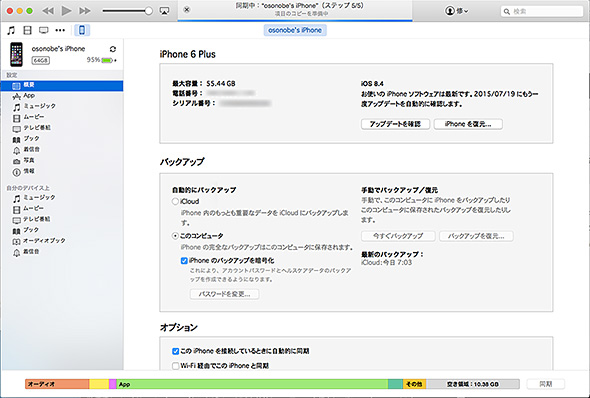
iPhoneのバックアップは、iTunesで行うものとiCloudで行うものの2種類があります。定期的にiTunesで完全なバックアップを作っておくのがお勧めです。その際に重要なのが「iPhoneのバックアップを暗号化」。これをチェックしましょう
バックアップって?
iPhoneには、「復元」という機能があり、あらかじめ用意しておいたファイルからiPhoneの環境をそっくりそのまま元の状態に戻すことができます。この復元を利用する際に必要なのがバックアップです。いわば、iPhoneの中身のクローン(コピー)。
これを作って保存しておくことで、例えば修理で本体交換になった際にも、交換前の機種と同じアプリの配置、設定ですぐに新しい本体を使い始められます。機種変更の際にも便利で、例えばiPhone 5sからiPhone 6に買い替えたとき、iPhone 5sのバックアップを作ってiPhone 6に復元すれば、今までと同じ環境ですぐにiPhone 6が使えます。
iTunesでのバックアップとiCloudバックアップ
iPhoneのバックアップには、2つの種類があります。古くからiPhoneを使っている人は、バックアップといえばMacやPCと接続して、iTunesを経由してiPhone内のファイルをMacやPCに保存することこそがバックアップだと考えているかもしれませんが、PCなしでOSのバージョンアップができるようになったiOS 5以降は、iCloudに必要なデータだけバックアップすることが可能になっています。最近iPhoneユーザーになった人は、おそらくiCloudバックアップを利用している人が多いでしょう。
iTunesを利用するバックアップとiCloudを利用するバックアップの大きな違いは、iTunesの場合はほぼiPhone全体のバックアップになる一方、iCloudの場合はアプリの本体などは適宜App Storeなどから再ダウンロードし、設定ファイルや写真などの重要なファイルだけバックアップをする点です。iCloudバックアップは自動的に行われるので、意識しなくても比較的新しいデータが保存されます。普段はiCloudバックアップの方がバックアップのデータサイズが小さくてすむのも便利です。
ただし、iCloudバックアップには注意が必要です。配信が終了してしまったアプリなどが復元できない場合があります。また、iTunes Storeから購入していない、自分で取り込んだ音楽などもバックアップされません。このほか、初期設定ではパスワードなどの情報を記録している「キーチェーン」がバックアップされないので、バックアップを取った機種と別の機種に復元すると、ユーザーIDやパスワードなどが消えてしまって引き継げないことがあります。キーチェーンをiCloudにバックアップするには、「設定」から「iCloud」を開いて「キーチェーン」をタップし、「iCloud キーチェーン」をオンにしておく必要があるのです。
そういう意味では、iCloudバックアップも活用しつつ、定期的にMacやPCのiTunesにケーブルでiPhoneを接続して、iTunesでバックアップを取っておいた方が何かと安心です。
iTunesでのバックアップ作成は「iPhoneのバックアップを暗号化」
iTunesでバックアップを作成する際には、「iPhoneのバックアップを暗号化」しておくのがお勧めです。これをすることで、iPhone内のすべてのデータがバックアップされます。LINEの履歴やSafariの履歴、Wi-Fiの設定など、この方法以外ではバックアップされないものが案外多いのです。
iPhoneのバックアップを暗号化するには、iTunesで、「バックアップ」の項目にある「自動的にバックアップ」の選択ボタンで、バックアップ先を「このコンピュータ」にし、「iPhoneのバックアップを暗号化」にチェックを入れます。すると復元の際などに必要になるパスワードを入力する画面になりますので、パスワードを入れましょう。このパスワードを忘れるとバックアップから復元ができなくなるので気を付ける必要があります。
写真や連絡先はバックアップとは別に保存しておくのがお勧め
iTunesでのバックアップもiCloudバックアップも、直接そのバックアップファイルの中身が参照できるわけではないので、大切な写真や連絡先の情報は、万が一に備えて別の場所にも保存しておくのがいいでしょう。
特に写真は、iOS 8ではiCloudに勝手に同期されるようにもできるので、これを設定して、写真アプリなどから簡単に参照できるようにしておくと便利です。そうでない場合も、iPhoneをMacやPCに接続するだけで簡単に取り込めるので、デジタルカメラなどで撮影した写真と同じように取り出して保存しておくといいでしょう。
Copyright © ITmedia, Inc. All Rights Reserved.
関連記事
- iPhoneのライトニングケーブルをApple Careを利用して無料で交換してもらう方法
充電などで頻繁に使うLightningケーブルは、1年も使っていると端子付近の被覆が破れたり、中のケーブルが断線してしまったりすることがあります。そんなときでも、保証期間内なら無料で新しいケーブルに交換してもらえます。 - iPhoneのホームボタンが反応しなくなったときにやるべきこと
iPhoneでほとんどの動作の起点となるホームボタンは、よく使うだけに故障もしやすい場所です。ホームボタンが反応しない、ときどきしか動かない、といった症状が現れたら、まずはこちらを確認し、早々に修理することをお勧めします。 - iPhoneの画面が割れた! 修理代金と保証サービスまとめ(2015年夏版)
ワークアウト中に落としてしまったり、手から滑り落ちてしまったり――。ちょっとした不注意から起きるiPhoneの画面割れ。その修理にはいったいどれくらいの費用がかかるのでしょうか。2015年夏時点での最新情報をまとめました。 - アップルストアでiPhoneを修理する! 予約方法と事前準備、待ち時間は?
iPhone修理の際に知っておきたいことをまとめました。